Ошибка Unarc.dll
Замечание. Прежде чем приступить к ниже описанным способам устранения проблемы, рекомендуется отключить антивирус (включая защитник Windows) и фильтр SmartScreen, после чего попробовать произвести инсталляцию заново. В некоторых случаях такие простые методы помогают, однако не факт, что помогут и вам, но попробовать все же стоит.
Итак, окно ошибки выглядит примерно следующим образом:
Как я уже говорил выше, в подавляющем большинстве еррор выскакивает при попытке установки заархивированной игры
Первым делом следует обратить внимание на скачанный архив. Вероятнее всего он будет не лицензионным. И в этом таится первая возможная причина появления ошибки
С пиратскими играми, как правило, возникает огромное множество проблем, и нет ничего удивительного, если архив окажется битым, ведь пираты далеко не самые порядочные люди. В таком случае можете поискать возможные альтернативы тому файлу, который вы уже скачали. В случае если же ошибка возникает при инсталляции разных архивов, то скорее всего проблема уже не в скачанных файлах. Однако, в 90% случаев дело именно в этом. Что ж, если поиск альтернативных файлов не дал вам никаких результатов, то можете попробовать переустановить или заменить архиватор. Скажем, если у вас стоит Winrar, то попробуйте WinZip или же наоборот. Если и смена архиватора не дала положительного результата, то переходите к следующему пункту
И в этом таится первая возможная причина появления ошибки. С пиратскими играми, как правило, возникает огромное множество проблем, и нет ничего удивительного, если архив окажется битым, ведь пираты далеко не самые порядочные люди. В таком случае можете поискать возможные альтернативы тому файлу, который вы уже скачали. В случае если же ошибка возникает при инсталляции разных архивов, то скорее всего проблема уже не в скачанных файлах. Однако, в 90% случаев дело именно в этом. Что ж, если поиск альтернативных файлов не дал вам никаких результатов, то можете попробовать переустановить или заменить архиватор. Скажем, если у вас стоит Winrar, то попробуйте WinZip или же наоборот. Если и смена архиватора не дала положительного результата, то переходите к следующему пункту.
Проверка пути, где лежит файл.
В первую очередь он не должен содержать русских букв. Нередко, именно кириллица становится причиной возникновения ошибки, однако такое всё же иногда случается, особенно при установке старых приложений. Проверьте именно путь к месту, где лежит архив, а не путь, куда вы хотите провести инсталляцию. Вообще, я вам советую взять себе привычку создавать папки на дисках только с использованием английского языка, таким образом, вы убережете себя от многих потенциально возможных проблем.
Если и это не помогло, то попробуйте самостоятельно скачать библиотеку Unarc.dll, которая возможно попросту отсутствует у вас в системе. Если у вас 32-битная операционка, то закиньте скачанную библиотеку по адресу: С/Window/System32. Если система 62-битная, то по адресу: C/Windows/SysWOW64.
После чего в командной строке, запущенной от имени администратора, необходимо прописать следующее: regsvr32 Unarc.dll
Затем перезагрузитесь и попробуйте провести инсталляцию заново.
Если все вышеперечисленные способы вам не помогли, и вы захотите переустановить операционную систему, то знайте, что реинсталл винды вам может и не помочь, и вы зря потеряете время. Однако если других способов решения у вас не осталось, то деваться-то вам особо некуда.
Напоследок я оставил самую печальную из всех возможных причин возникновения ошибки – это проблемы с оперативной памятью. В таком случае рекомендуется провести диагностику с помощью утилит для тестирования RAM. Либо если у вас установлено несколько планок оперативки, то можете попробовать вынимать по одной и пробовать произвести инсталляцию.
На этом все известные мне способы устранения проблемы заканчиваются. Я умолчал лишь о двух самых маловероятных причинах возникновения неполадки. Первая – это полностью забитый диск. В таком случае просто освободите больше места под устанавливаемое приложение. Вторая – установка приложения с флешки. Тут тоже всё просто, достаточно закинуть архив непосредственно на компьютер и уже с него провести инсталляцию. Надеюсь, хоть один из всех способов сможет вам помочь! На сегодня это все, до скорых встреч!
-1
Продолжение уведомление такое ERROR: archive data corrupted. Толкование неисправности такое:
«Распаковка не удалась и прервалась из-за поврежденного архива». Вполне возможно, что инсталляционный файл был загружен с ошибками. Код первым проявляется в случае, если причина ошибки неясна и нужно перепробовать всевозможные пути решения:
- Часто бывает, если загружались установочные компоненты через торрент. Зайдите в клиент и удостоверьтесь, что ни один файлик не пострадал во время скачивания. Для этого жмите ПКМ по имени торрента и выберите «Пересчитать хеш».
В последнем случае можно изменить путь во время установки или же изменить сам Temp:
- В поле TEMP и TMP выставите опцию «C:\Temp». Так, директория Temp перенесется на корень диска «С:\».
Unarc.dll вернул код ошибки -11
Ошибка 11 гласит о том, что архив который был скачан, нужно проверить контрольной суммой перед запуском. Данная цифра говорить нам о том, какие файлы и сколько были заложены в архив. Если она не совпадает, то мы получим 11 ошибку unarc.dll файла.
Обновите хеш торрент файла — если файл был скачан с его помощью. Обязательно проверьте хеш-сумму на сайте где производили скачку.
Windows 7 в деталях: как включить / отключить на компьютере режим AERO?
Обычно 11 ошибка связана с невозможностью записи данных на диск. Он может быть переполнен или недоступен для записи в данный момент.
Более подробно про 11 ошибку можно почитать в этой статье —
Произошла ошибка при распаковке unarc.dll вернул код ошибки 7 (и другие)
- Отключить установленный антивирус. После этого отключить Защитник Windows и если у вас Windows 10, то отключить и SmartScreen. Как это сделать подробно описано на десятках сайтов. Погуглите
- Проверьте, что в пути к файлу архива нет кириллических символов, то есть любых кроме английских. Попробуйте переписать архив, допустим, во временную папку Temp и попытаться запустить распаковку оттуда
- Попробуйте установить другой архиватор, создатели образов, репаков стараются впихнуть больше в меньший размер, поэтому используют различные упаковщики с максимальным результатом сжатия, вполне возможно, что Ваш архиватор не поддерживает используемых алгоритмов.
- Увеличьте размер файла подкачки, при распаковке больших архивов архиваторами активно используется файл подкачки, так как оперативной памяти зачастую не хватает на выполнение такой затратоёмкой операции. Для этого нажимаем комбинацию клавиш + R. В появившемся окошке вводим
Далее вкладка Дополнительно кнопка Параметры, далее вкладка Дополнительно кнопка Изменить. Убрать галочку с Автоматически выбирать объем файла подкачки. Выбрать любой не системный диск (диск на котором не установлена Windows) и выставить значение по максимуму в размере объема установленной оперативной памяти.
Проверка клиента
Если пользователь увидел у себя на мониторе, что в системе ISDone.dll произошла ошибка при распаковке, то следует сразу перекинуть этот архив на переносной накопитель. Если на другом устройстве установка проходит без любых проблем, значит, следует переходить к чистке собственной системы. Часто результат на всех компьютерах одинаковый, и это указывает на поврежденность файлов
Особенно стоит обратить внимание на наличие в окне ошибки слов CRC check или указания о том, что нет целостности во всех документах. Причина чаще всего кроется в том, что пользователь не до конца скачал архив с файлообменника. Возможно еще и то, что на компьютере присутствовал вирус, который успел испортить установку
Здесь выход простой: полностью перекачать архив данных, а дальше спокойно начинать процесс внедрения игры. Не исключено, что по избранной ссылке для скачивания уже присутствует битый файл. Тогда попросту стоит воспользоваться другим сайтом или источником раздачи
Возможно еще и то, что на компьютере присутствовал вирус, который успел испортить установку. Здесь выход простой: полностью перекачать архив данных, а дальше спокойно начинать процесс внедрения игры. Не исключено, что по избранной ссылке для скачивания уже присутствует битый файл. Тогда попросту стоит воспользоваться другим сайтом или источником раздачи.
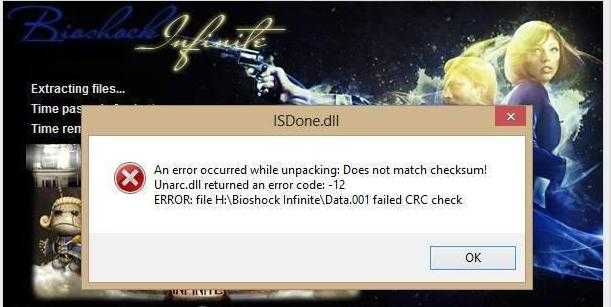
unarc.dll вернул код ошибки 1,6,7,12,14 — что делать и как исправить?!
В качестве причины ошибки значится «failed CRC Check», что как раз и говорит о повреждении архива. Поэтому Вам придется качать пакет заново или искать другой. А вот если причиной ошибки значится «decompression failed», как здесь:
То в этом случае причину надо скорее всего искать на Вашем компьютере и чаще всего она заключается в том что не установлен нужный архиватор ( особенно часто в этом случае в сообщении об ошибке сказано: «unarc dll вернул код ошибки-7»). Понятно, что при инсталляции официальных лицензионных версий пользователь вряд ли столкнется с таким трудностями, так как там не гонятся за уменьшением объема пакета. А вот в случае repack’ов их создатели частенько любят использовать «экзотические» методы архивации (особенно если инсталляция имеет немалый объем), имеющие бОльшую степерь сжатия. Самые часто используемые архиваторы — это:
— RAR с распаковкой через SFX. — 7-zip с его дополнительными алгоритмами bcj2, delta, lzma2, ppmd и большего словаря может обеспечить лучшее сжатие. Распаковка так же через SFX или dll. — FreeArc. Распаковка через SFX или dll. — NanoZIP. Распаковка через SFX.
Помочь при таком раскладе может установка последней версии универсального архиватора 7-zip. Скачать её Вы можете с официального сайта.
В принципе, приведенные выше способы устраняют ошибку isdone.dll и unarc.dll в 90% случаев. Все остальные причины являются частными. Тем не менее, я думаю что их нужно рассмотреть подробно.
1. Наличие кириллических символов в наименовании директории. Проще говоря — папка, в которую Вы устанавливаете игру названа по русски, либо в пути к этой папке присутствуют русские слова или буквы. Поясню на примере:
То есть Вам надо переименовать папку и попробовать снова установить приложение.
2. Маленький файл подкачки.
Ещё одна причина ошибок с unarc.dll — маленький размер или вообще полное отсутствие файла подкачки в Вашей Windows 7 или Windows 8. Это факт может стать критичным при распаковке архива размером в десяток гигабайт. Оперативной памяти начинает не хватать и система активно использует файл подкачки. Но и он не резиновый. Итог — «decompression failed». Чтобы увеличить файл подкачки надо зайти в свойства системы. Сделать это можно через Панель инструментов, либо нажав комбинацию клавиш Win+R и введя команду: sysdm.cpl
Открываем вкладку «Дополнительно» и нажимаем кнопку «Параметры»:
Затем снова вкладка «Дополнительно». В разделе «Виртуальная память» нажимаем кнопку «Изменить». Откроется вот такое окно:
Снимаем галку «Автоматически выбирать объем файла подкачки» и выбираем локальный диск, на котором его разместим. Для этого советуют выбирать любой отличный от системного диск, где есть большой объем свободного места. Затем указываем максимальный размер равный размеру оперативной памяти и кликаем на кнопку «Задать». Слишком уж большим его тоже делать не стоит. Сохраням параметры.
3. Оперативная память.
Совсем редкая, но имеющая место причина — неисправность одного из модулей оперативной памяти. За всю историю у меня такой случай был только раз. Выяснить можно двумя способами. Первый — вытащить все планки памяти, затем включать по одному и пробовать запускать распаковку. Времени это займет немало конечно.
Поэтому оптимальнее пойти вторым путем — проверить планки с помощью специальных программ. Самая популярная — Memtest86+. Правда запустить её не так просто — надо скачать, записать на диск и загрузиться с этого диска. Пользователи Windows 7 и Windows 8 могут воспользоваться встроенным в систему тестом. Для этого нажимаем кнопку Пуск и пишем: «Диагностика проблем оперативной памяти компьютера». Кликаем по найденному значку, откроется окно:
Заключение:
В список перечисленных способов и методов решения я не включил ещё один, к которому тем не менее пробуют прибегнуть некоторые пользователи. Они бороздят просторы сети и пытаются скачать файл библиотеки ISDone.dll или unarc.dll и установить их в системную папку. Этот способ не работает. Более того, я даже в Интернете не нашел ни одного реального случая чтобы это помогло. Максимум, чего удается добиться — это сменить код ошибки ( как правило вместо кода -7 появляется код -1). Если вышеуказанные варианты результата не принесли — Вам остается только пробовать переустанавливать Windows.
https://youtube.com/watch?v=varsYZl-wE4
Поиск и устранение проблем на ПК
Если в сообщение об ошибке отсутствует слова о нарушение целостности файла — то установить причину будет сложнее…
На рис. 2 представлена похожая ошибка, только с другим кодом — 7 (ошибка связанная с декомпрессией файла, кстати сюда же можно отнести и ошибки с другими кодами: 1, 5, 6 и пр.). В этом случае ошибка может появляться из-за различных причин. Рассмотрим самые распространенные из них.
1) Отсутствие нужного архиватора
Еще раз повторю (и все же) — внимательно прочитайте сообщение об ошибке, часто в нем говориться какого именно архиватора нет. В этом случае, самый простой вариант — скачать тот, который был указан в сообщение об ошибке.
Если в ошибке ничего об этом нет (как на рис. 2), рекомендую скачать и установить парочку знаменитых архиваторов: 7-Z, WinRar, WinZip и пр.
Кстати, у меня на сайте была неплохая статья с популярными бесплатными архиваторами (рекомендую):
2) Нет свободного места на жестком диске
Многие пользователи даже не обращают внимание: есть ли на жестком диске (куда устанавливается игра) свободное место
Так же важно отметить, что если для файлов игры требуется 5 ГБ места на HDD — то для успешного процесса установки может потребоваться гораздо больше (например, все 10!). Происходит это из-за того, что после установки — временные файлы, которые были нужны при установке — игра удаляет. Происходит это из-за того, что после установки — временные файлы, которые были нужны при установке — игра удаляет
Происходит это из-за того, что после установки — временные файлы, которые были нужны при установке — игра удаляет.
Таким образом, я рекомендую чтобы на диске, куда ведется установка, было свободное место с существенным запасом!
3) Наличие кириллицы (либо спец символов) в пути установки
Более опытные пользователи, наверное, еще помнят как множество софта некорректно работало с кириллицей (с русскими символами). Очень часто вместо русских символов наблюдались «крякозабры» — и поэтому многие, даже самые обычные папки, называли латиницей (у меня так же закрепилась подобная привычка).
В последнее время ситуация, конечно, изменилась и ошибки связанные с кириллицей появляются редко (и все же…). Чтобы исключить эту вероятность, я рекомендую попробовать установить проблемную игру (или программу) по тому пути, в котором будут только латинские буквы. Пример ниже.
4) Есть проблемы с оперативной памятью
Может быть скажу не очень популярную мысль, но даже если при работе в Windows у вас практически не бывает ошибок — то это не означает, что у вас нет проблем с оперативной памятью.
Обычно, если есть проблемы с оперативной памятью, то помимо такой ошибки у вас часто могут возникать:
- ошибка с синим экраном (более подобно о нем здесь: ;
- компьютер подвисает (или вообще зависает) и не отвечает ни на какие клавиши;
- часто ПК просто перезагружается, не спрашивая вас об этом.
Рекомендую при подобных проблемах протестировать оперативную память. Как это сделать рассказано в одной из моих прошлых статей:
тест оперативной памяти —
5) Выключен файл подкачки (или его размер слишком мал)
Чтобы изменить файл подкачки — нужно зайти в панель управления по адресу: Панель управленияСистема и безопасность
Далее откройте раздел «Система» (см. рис. 6).
В этом разделе слева сбоку есть ссылка: «Дополнительные параметры системы». Перейдите по ней (см. рис. 7).
Далее во вкладке «Дополнительно» откройте параметры быстродействия, как показано на рис. 8.
Вот в них то и задается размер файла подкачки (см. рис. 9). Сколько его сделать — это тема спора множества авторов. В рамках этой статьи — рекомендую его просто увеличить на несколько ГБ и протестировать установку.
Более подробно о файле подкачки рассказано здесь: /em>
Собственно, по этому вопросу, мне больше добавить нечего. За дополнения и комментарии — буду признателен. Удачной установки
Отключение защиты, антивируса и SmartScreen
Ошибка с библиотекой isdone.dll возникает при установке пиратских версий игр (загруженных из интернета, через торренты) из-за особенностей работы таких приложений. Подобные игры идут с пометкой RePack (от «Механики» или других источников) и могут некорректно восприниматься защитой операционной системы.
Справедливости ради, многие архивы с играми из торрентов действительно содержат вредоносные файлы и вирусы. Если проверка файлов при помощи установленного антивируса не выявила проблем, можно попробовать его отключить и переустановить игру заново. Часто игры начинают нормально работать после этих действий на Windows 7, 8 и XP. Для Windows 10 потребуется дополнительно отключить встроенный фильтр SmartScreen.
Последовательность действий:
Что такое папка в компьютере + инструкции по работе для новичков
- Удалить игру через uninstall.exe или Пуск — Панель управления — Установка и удаление программ.
- Перезагрузить компьютер.
- Отключить антивирус.
- Отключить встроенный Брандмауэр Windows.
- Для Windows 10 — отключить фильтр SmartScreen.
- Попробовать установить игру заново.
Для отключение фильтра SmartScreen (только для Windows 10) нужно:
- Нажать ПКМ по значку Защитника Windows и открыть Центр безопасности.
- Выбрать «Управление приложениями и браузером».
- Выключить SmartScreen, поставив галочку в положение «Выключить».
Выключать фильтр нужно для всех приложений: Проверка приложений и файлов, SmartScreen для Microsoft Edge и SmartScreen для приложений Магазина Windows. Часто этих действий достаточно, чтобы ошибка с файлом isdone.dll перестала возникать при установке игры. Альтернативный вариант — найти другую версию приложения и попробовать снова.
После устранения ошибки и успешной установки игры следует восстановить все настройки безопасности и антивируса обратно. Описанный выше способ хорошо позволяет исправлять проблему с одной или несколькими играми. Если проблема осталась или возникает при установке вообще любых игр, придется прибегать к более сложным способам.
- [pp_imgslr srcs=»https://mycomp.su/wp-content/uploads/otklyuchenie-smartscreen-v-windows-102.jpg,https://mycomp.su/wp-content/uploads/folder-rename.jpg,https://mycomp.su/wp-content/uploads/sdram-ddr3-change.jpg,https://mycomp.su/wp-content/uploads/file-podkachki-windows-7.jpg»]
Ошибка crc при распаковке архива как исправить? — О компьютерах просто
При распаковке какого-либо файла пользователь может столкнуться с ошибкой распаковки, и соответствующим сообщением «Unarc.dll вернул код ошибки: -12».
Обычно это связано с некорректно созданным репаком какой-либо программы, но бывают случаи, что причиной данной проблемы становятся архиватор и проблемы с «железом» пользовательского ПК.
В данном материале я расскажу, каковы причины данной дисфункции, а также поясню, что делать в ситуации, когда вы столкнулись с сообщением «Произошла ошибка при распаковке не совпадает контрольная сумма 12» на вашем компьютере.
Скриншот ошибки «Произошла ошибка при распаковке не совпадает контрольная сумма 12»
Разбираемся с причинами ошибки
Обычно указанная проблема возникает в ситуации, когда заявленная контрольная сумма архива не совпадает с реальной суммой, полученной архиватором при распаковке. Важным элементом данного процесса является CRC — алгоритм нахождения контрольной суммы, необходимый для проверки целостности архивных данных.
Конкретные причины, ведущие к несовпадению заявленной и фактической контрольных сумм архива могут быть следующими:
- Некорректно упакованный архив (репак);
- Битый архив, с ошибками загруженный с внешнего источника;
- Недостаток свободного места на жёстком диске;
- Злокачественная деятельность вирусных программ;
- Блокировка корректной распаковки архива антивирусными программами;
- Проблемы в работе планок памяти;
- Некорректно работающий архиватор (WinRAR, 7-ZIP и др.);
- Наличие в пути распаковки кириллических символов;
- Чрезмерно длинный путь распаковки, чрезмерно большие названия директорий;
- В системе деактивирован файл подкачки.Решаем проблему с Unarc.dll
Как исправить ошибку «Произошла ошибка при распаковке не совпадает контрольная сумма 12»
Чтобы избавиться от ошибкиUnarc.dll код ошибки: -12» рекомендую выполнить следующее:
- Перекачайте репак. Он мог быть скачан пользователем некорректно;
- Используйте репак другого автора. Если вы используете пиратский, рекомендую поискать и скачать альтернативный репак данной программы;
- Освободите место на жёстком диске. Ряд специалистов рекомендуют иметь свободного места на диске не менее 17,5 гигабайт. Проверьте количество свободного места на винчестере, при необходимости удалите ненужный софт;
-
Проверьте ваш ПК на наличие вирусных программ (помогут Dr.Web CureIt!, Trojan Remover, Malwarebytes Anti-Malware и другие альтернативные программы);
Используйте Dr.Web CureIt! для борьбы с злокачественными программами
- Попробуйте при установки игры использовать короткий путь, например, установить игру в директорию С:Games;
- При выборе пути для установки используйте исключительно латинские символы, без кириллицы;
-
Проверьте вашу память на ошибки с помощью соответствующих утилит (к примеру, программой Memtest86+);
Используйте утилиту Memtest86+ для проверки памяти вашего ПК
- Переустановите ваш архиватор. Рекомендую установить самые свежие версии WinRAR и(или) 7-ZIP;
- Задействуйте (увеличьте размер) файла подкачки. Нажмите на кнопку «Пуск», в строке поиска введите sysdm.cpl и нажмите ввод. В открывшемся окне свойств системы перейдите на вкладку «Дополнительно», в опции «Быстродействие» кликните на кнопку «Параметры».
В открывшемся окне параметров быстродействия вновь выберите вкладку «Дополнительно», и нажмите там на кнопку «Изменить».
Измените размер файла подкачки
Активируйте опцию «Указать размер» и введите объём файла подкачки, равный объёму оперативной памяти вашего ПК.
- Если вы ранее задействовали разгон системы (оверклокинг), тогда рекомендую вернуться к базовым параметрам по умолчанию, это может помочь пофиксить ошибку Unarc.dll код ошибки: -12;
- Во время распаковки отключите ваш антивирус, последний может препятствовать корректной распаковке архивных файлов;
- Скачайте и установите на нужное место файл unarc.dll. Скачайте архив с unarc.dll, распакуйте его с помощью архиватора, и переместите данный файл по адресу:
C:Windowssystem32 (для 32-битных машин)
C:WindowssysWOW64 (для 64-битных машин)
Заключение
Если при распаковке какой-либо программы вы столкнулись с ошибкой «Unarc.dll код ошибки: -12», то рекомендую выполнить весь комплекс советов, изложенных мной выше. Наиболее эффективным способом в такой ситуации является использование репака другого автора – обычно в таком случае ошибка «Unarc.dll код -12» не возникает.
- http://setupwindows.ru/dll/isdone-dll
- https://softikbox.com/kak-ispravit-oshibku-unarc-dll-returned-s-kodami-1-5-8-12-13554.html
- https://center-vertical.com/oshibka-kontrolnoy-summy-pri-raspakovke-rar/
Как исправить ошибку isdone dll при установке
Если при запуске выходит ошибка isdone dll, можно попробовать ее устранить следующими способами.
Отключение антивируса
Является самым простым способом распаковать и запустить игру, но если речь идет о поврежденном файле, а не о несовместимости с операционной системой, он может содержать вирус и оставив систему без защиты, вы можете ей навредить.
Примечание: Важно помнить, что если вы используете отключение антивирусника, активизировать его стоит не после разархивирования и активации, а после перезагрузки
Переименовать папку
Это поможет в случае, если вы загрузили архив в папку, название которой на кириллице. В этом случае библиотека вернет уведомление с кодом 7, которая указывает на неправильный путь к элементу.
Опытные геймеры следят за тем, чтобы папки, в которых находятся игровой материал, имели названия, прописанные английским.
Скачать isdone.dll и установить
Многие источники утверждают, что такой способ очень эффективный, хотя практика показывает — при установке isdone.dll меняется только код уведомления о неисправности. А для некоторых такой способ исправить неполадки с разархивированием оборачивается настоящими проблемами.
Дело в том, что во многих случаях под видом нужного материала скрывается шпионское ПО, которое после его установки будет передавать определенным источникам ваши персональные данные.
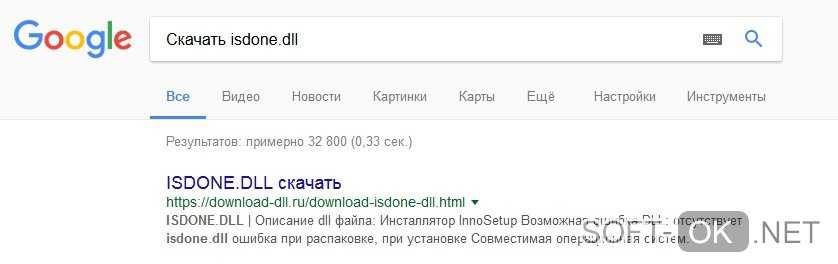
Способы решения проблемы
Предлагаем несколько методов исправления ошибки – рекомендуем воспользоваться ими поочерёдно.
Проверка целостности файлов
Как уже было отмечено, при наличии фразы «failed CRC check» нужно сразу переходить к повторному скачиванию архива, поскольку причина кроется именно в нарушении целостности файлов установки. При использовании торрент трекеров может быть допущен пропуск некоторых файлов – необходимо убедиться в целостности архива через сам трекер.
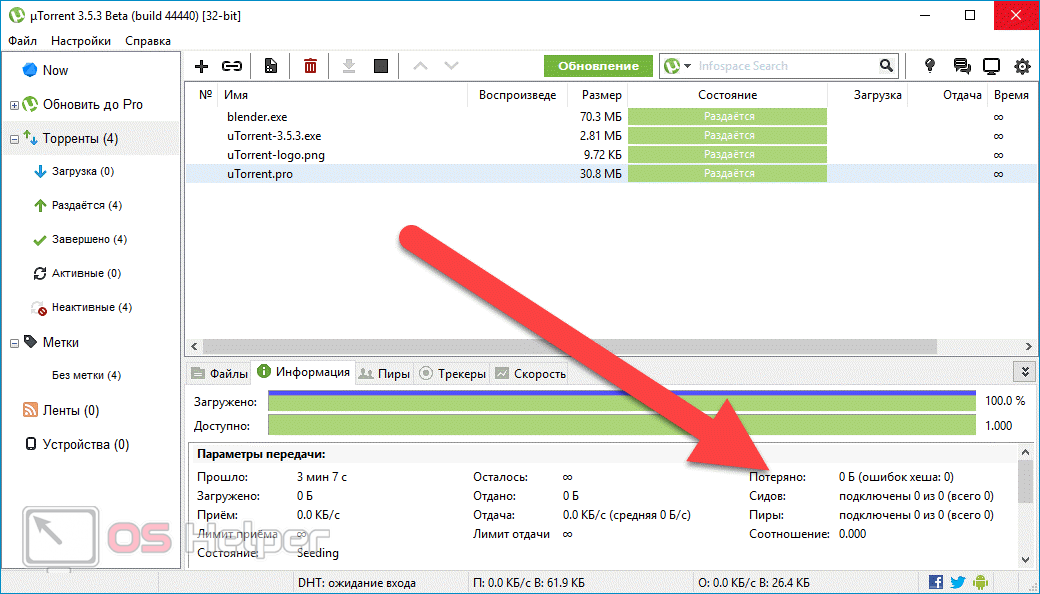
Отключение антивируса
Файлы игр и программ, скачанных с неофициальных ресурсов и перепакованных в RePack, часто распознаются антивирусным программным обеспечением как вредоносные. В таких ситуациях антивирус вполне способен автоматически удалить часть данных из архива, что, в конечном итоге, приведёт к возникновению рассматриваемого нами сбоя. В связи с этим рекомендуется отключать антивирус на время скачивания и установки игр со сторонних сайтов – это позволит исключить возможность удаления части данных.
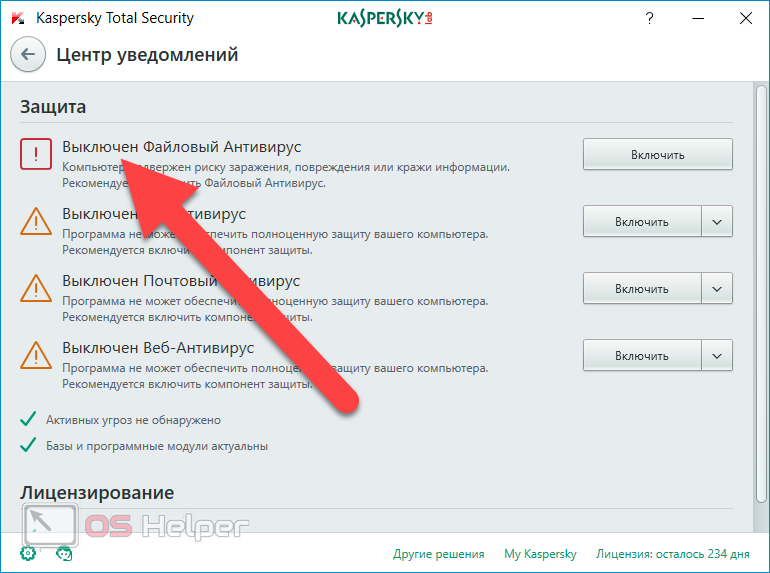
Скачивание архиватора
При перепаковывании лицензионных игр в RePack неофициальные разработчики часто пользуются слабо распространёнными архиваторами, позволяющими достичь наиболее высокой степени сжатия данных. В связи с этим при распаковывании архива на компьютере обычного пользователя могут возникнуть проблемы. Решение – установка сразу нескольких бесплатных архиваторов.
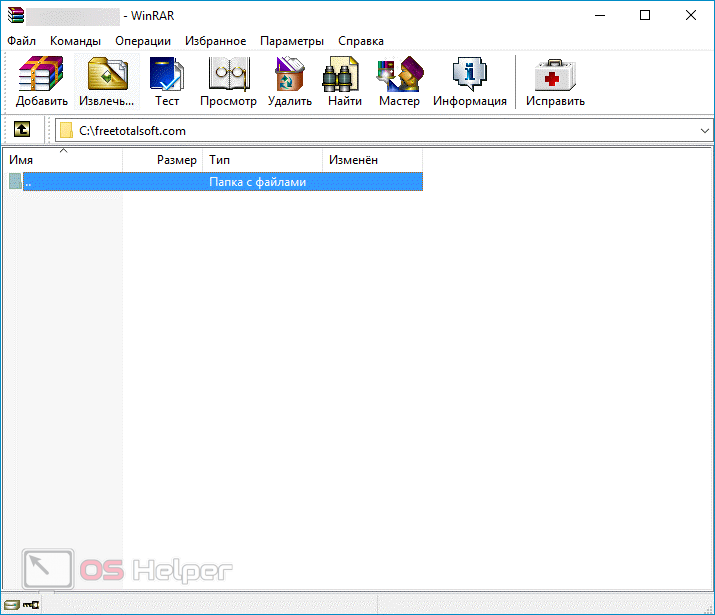
Среди распространённых вариантов можно выделить WinRAR, 7-Z и WinZip – впрочем, существует и ряд других свободно распространяемых решений.
Изменение названий папок
Привычка устанавливать игры в папку «Игры», а программы в папку «Программы», может привести к регулярному появлению уведомления «Unarc.dll вернул код…». Единственно верное решение в данной ситуации – заменить кириллические названия установочных директорий на латинские (например, «Игры» на «Games», а «Программы» на «Programs»).
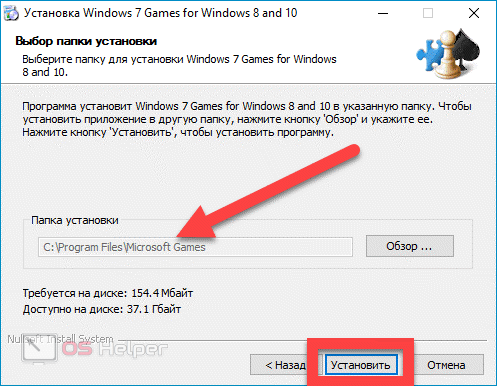
Проверка оперативной памяти
Наименее вероятная, но всё же возможная причина появления ошибки – наличие проблем с одним из модулей оперативной памяти. Чтобы исключить подобную возможность, нужно провести качественную диагностику ОЗУ. К счастью, в Windows 10 встроены штатные инструменты проведения проверки.
Чтобы выполнить диагностику, достаточно кликнуть по иконке поиска рядом с меню «Пуск» и найти утилиту по запросу «Диагностика проблем с оперативной памятью». Перед тем, как запускать проверку, нужно сохранить все важные данные и закрыть программы, выполняющие какие-либо операции.
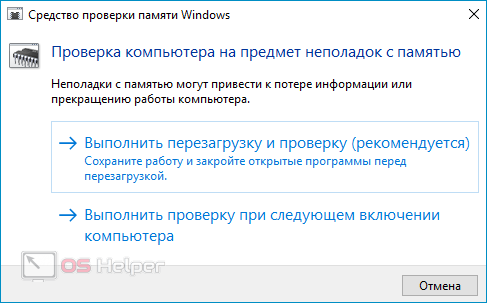
Видео: код ошибки 11 при установке игры
Для наиболее эффективного выявления причины неисправности и способов ее устранения, следует посмотреть видео, в котором будет показано устранения сбоя с кодом 11 при запуске приложения. Подобные ролики можно без особых трудностей отыскать на видеосервисе YouTube.
В подведение итогов, стоит сказать о том, что баг не ставит крест на перспективах запустить видеоигру. При наличии некоторых знаний и навыков, неисправность достаточно легко устранить. При проведении операций по восстановлению, следует сделать контрольную точку состояния ОС. Данный шаг, при возникновении непредвиденных обстоятельств, обезопасит от краха операционной системы, и сохранит важные файлы пользователя на персональном компьютере.
#9 – Disable Antivirus Software
Users have reported that Antivirus software sometimes hinder the installation process of large games and software, and thus showing isDone.dll error. So, you can try one more time to install the game or software after temporarily disabling Antivirus software on your PC. Usually, you will find the option to disable your Antivirus in the System Tray at the far right corner of your Taskbar at the bottom of the screen.
If you were successfully able to install the game or software, then enable the Antivirus again. In case you were unable to and got the isDone.dll error again, keep the Antivirus disabled and carry out the next method.
Методика, позволяющая решить ситуацию
Итак, как исправить код ошибки Unarc dll 12? Рекомендуется действовать следующим образом:
Убедиться, что в системе присутствует один из используемых сегодня архиваторов. Это может быть winrar или 7-zip
Важно убедиться, что эти программы не просто находятся на жестком диске компьютера, а проинсталлированы.
Удостовериться в том, что скачанный архив был перенесен на компьютер нормально. То есть, во время этой процедуры не наблюдался даже кратковременный обрыв связи
Иногда это может стать причиной. Следовательно, иногда для решения будет достаточно просто перекачать репак еще раз.
Не стоит забывать, что некоторые репаки могут иметь повреждения изначально. Поэтому желательно изначально почитать отзывы других геймеров. Обычно они не забывают оставить негативный комментарий, если с архивом возникают какие-либо неприятности.
Следующий этап касается непосредственно той библиотеки, название которой указано в теле ошибки. Возможно, его операционка просто не может обнаружить. Конечно, допустимо и самостоятельная его установка. Но намного проще скачать одну из профильных программ. Например, DLL Files Fixer.
После ее инсталляции остается сделать всего несколько действий:
- Запустить данное ПО и перейти в специальную вкладку, позволяющую осуществлять установку DLL-библиотек.
- Там будет специальная поисковая строка. В нее нужно вбить название проблемной библиотеки.
- ПО выполнить поиск на жестком диске. Если не обнаружит – предложит установку в автоматическом режиме.
- Остается только подождать немного времени и перезапустить оборудование. В этом же PO есть и еще одна важная функция – проверка, чистка и исправление реестра. Стоит ею также воспользоваться – часто это помогает в подобных ситуациях.
Ну и в конце еще несколько методов, которые могут частенько помочь избавиться от возникновения такого сообщения:
- Рекомендуется выполнять установку игровых файлов в папки, название которых не содержит букв русского языка.
- При попытке перенести на винчестер игры, имеющие очень существенный размер, желательно увеличить так называемый файл подкачки. Он должен быть равен объему установленной в ПК оперативной памяти.
Саму оперативную память также стоит проверить. Если в компьютере используется несколько планок, то сделать это просто – вытаскивать поочередно их и запускать ранее прерванную процедуру. Или – пробовать задействовать слоты, которые до этого времени были свободными. Можно попытаться реанимировать планки памяти, протерев их контакты и продув отверстия на слотах от возможной пыли.
Причины ошибки при распаковке
Если в ошибке значится причина «failed CRC Check», то это значит, что файл архива поврежден. В этом случае остается только искать рабочий файл. Дополнение к ошибке «decompression failed» говорит о причинах, связанных с компьютером пользователя. Возможно, что на компьютере отсутствует архиватор, который работает с этим форматом. Тем более, что создатели «репаков» игр и программ часто используют для архива особые форматы и программы. Чаще всего это RAR, со способностью распаковывать при помощи SFX, 7-ZIP со специальными алгоритмами архивации ppmd, dcj2, delta, lzma2, FreeArc с распаковкой через SFX и другие.
#10 – Disable Firewall to fix isDone.dll error
While keeping the Antivirus disabled, your next step should be to disable Windows Firewall temporarily and then try to install the game or software. In order to disable the firewall, follow these steps:
Step 1: Click on the Start button, then in the Start Search bar, type Windows Firewall. From the search results, open the Windows Firewall option.
Step 2: In the Windows that opens, click on the Turn Windows Firewall on or off option available at the left panel.
Step 3: Now, in the new windows that will open, select both the Turn of Windows Firewall (not recommended) options available. After that, click Ok.
Once the setting is applied, again try to install the game or software. This will probably solve the isDone.dll error.
Closing Words
Windows also returns isDone.dll error sometimes while installing a pirated game or software. So, if that’s the case, it is recommended for you to use genuine games and software brought legally. Most of the times, legally bought games and software are installed and run very smoothly, without returning any kind of error.
In extreme cases, you can contact the support team of your PC’s manufacturers to get an apt solution for the isDone.dll error in Windows 10 while installing heavy games or software.
#5 – Install Game in Safe Mode
Booting PC in Safe Mode ensures that no other programs or processes are running than the essential ones, that are required to run just the Windows operating system. Doing so will make sure that only bare minimum of RAM is being used. In such an environment, installing the game or software would ensure that maximum RAM is available for installation, and thus the fewer chances of isDone.dll error to occur.
To start your PC in Safe Mode, shut down your PC. Now start it again, and as soon as you see the startup screen, begin pressing the F8 key continuously with a gap of about 1 second. You will get a screen with the option to start PC in Safe Mode.
After starting PC in Safe Mode, try to install the game or software. If Safe Mode doesn’t work, you can also try to start PC in Safe Mode with Networking. Option to boot PC in Safe Mode with Networking comes up along with the Safe Mode option.


















































